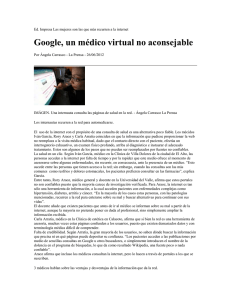SISTEMAS OPERATIVOS II Ing. Omar Franco Atasi Araoz [GUIA
Anuncio
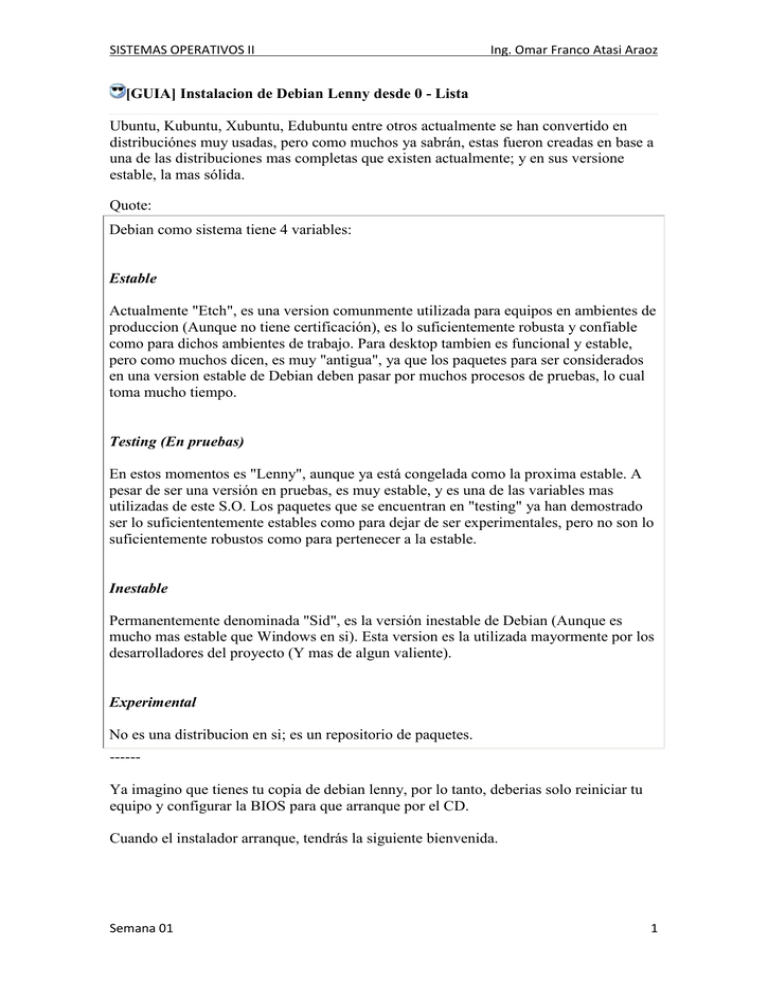
SISTEMAS OPERATIVOS II Ing. Omar Franco Atasi Araoz [GUIA] Instalacion de Debian Lenny desde 0 - Lista Ubuntu, Kubuntu, Xubuntu, Edubuntu entre otros actualmente se han convertido en distribuciónes muy usadas, pero como muchos ya sabrán, estas fueron creadas en base a una de las distribuciones mas completas que existen actualmente; y en sus versione estable, la mas sólida. Quote: Debian como sistema tiene 4 variables: Estable Actualmente "Etch", es una version comunmente utilizada para equipos en ambientes de produccion (Aunque no tiene certificación), es lo suficientemente robusta y confiable como para dichos ambientes de trabajo. Para desktop tambien es funcional y estable, pero como muchos dicen, es muy "antigua", ya que los paquetes para ser considerados en una version estable de Debian deben pasar por muchos procesos de pruebas, lo cual toma mucho tiempo. Testing (En pruebas) En estos momentos es "Lenny", aunque ya está congelada como la proxima estable. A pesar de ser una versión en pruebas, es muy estable, y es una de las variables mas utilizadas de este S.O. Los paquetes que se encuentran en "testing" ya han demostrado ser lo suficiententemente estables como para dejar de ser experimentales, pero no son lo suficientemente robustos como para pertenecer a la estable. Inestable Permanentemente denominada "Sid", es la versión inestable de Debian (Aunque es mucho mas estable que Windows en si). Esta version es la utilizada mayormente por los desarrolladores del proyecto (Y mas de algun valiente). Experimental No es una distribucion en si; es un repositorio de paquetes. -----Ya imagino que tienes tu copia de debian lenny, por lo tanto, deberias solo reiniciar tu equipo y configurar la BIOS para que arranque por el CD. Cuando el instalador arranque, tendrás la siguiente bienvenida. Semana 01 1 SISTEMAS OPERATIVOS II Ing. Omar Franco Atasi Araoz Seleccionas "Graphical Install", O sea, el instalador gráfico. Anteriormente en Debian no existía esta opción y el instalador era similar a la interfaz menú de la consola. Continuemos. Damos enter en dicha alternativa y comenzará el arranque del instalador de nuestro Debian. Las Primeras pantallas pertenecen a la selección del idioma. Seleccionamos Español. Semana 01 2 SISTEMAS OPERATIVOS II Ing. Omar Franco Atasi Araoz Selección de Pais. En mi caso escojo Chile. Y la distribucíon del teclado. En mi caso, y la mayoría de los Notebook Compaq y Hp el Latinoamericano funciona a la perfección Luego de seleccionar el Idioma, buscará unidades de CD-ROM en el sistema. Semana 01 3 SISTEMAS OPERATIVOS II Ing. Omar Franco Atasi Araoz Y comenzará con la carga de la base del sistema para continuar la instalación. La red cableada es detectada automáticamente y configurada con DHCP. Semana 01 4 SISTEMAS OPERATIVOS II Ing. Omar Franco Atasi Araoz Luego de esto, te pedirá el nombre del host, mas conocido como el nombre de la máquina, para ser identificada por red. Si no estas en una red administrada o con algun tipo de proxy, el nombre puede ser inventado de forma libre. En la consola se verá asi: Quote: "Usuario"@"host"$ Luego de esto, pedirá el nombre de dominio. Si tienes un PC solo, puede ser cualquier nombre; mas si tienes una red, todos los PC deben tener el mismo. Semana 01 5 SISTEMAS OPERATIVOS II Ing. Omar Franco Atasi Araoz Luego tomará la hora del reloj por red. Y selecciona tu zona horaria, en mi caso; Santiago de Chile. Semana 01 6 SISTEMAS OPERATIVOS II Ing. Omar Franco Atasi Araoz Luego de esto, comenzará con la detección de los discos. Y cargará los componentes necesarios para el particionado. Y ahora lo que complica a muchos, el particionado de los discos. Haremos las particiones básicamente necesarias, para eso, elegiremos la opción manual. Semana 01 7 SISTEMAS OPERATIVOS II Ing. Omar Franco Atasi Araoz En la primera vista, muestra el (o los), dispositivos de HDD instalados en el sistema y su respectiva capacidad. En este caso, dado que es una máquina virtual, nos muestra un IDE de 64.8GB. Semana 01 8 SISTEMAS OPERATIVOS II Ing. Omar Franco Atasi Araoz Seleccionamos con doble clic el disco sobre el que queremos instalar, y nos saldrá el siguiente mensaje, le damos que sí. Y en esto nos muestra la tabla de particiones vacía que ha sido creada en el mismo dispositivo. Semana 01 9 SISTEMAS OPERATIVOS II Ing. Omar Franco Atasi Araoz La seleccionamos con doble clic, y damos a la opción "Crear una partición nueva" Por lo general te va a mostrar el espacio restante de disco para utilizar. Pero editas al tamaño que requieras. Semana 01 10 SISTEMAS OPERATIVOS II Ing. Omar Franco Atasi Araoz En este caso, la primera partición será de 128MB, Primaria, ubicada al Principio. Semana 01 11 SISTEMAS OPERATIVOS II Ing. Omar Franco Atasi Araoz Luego de estas pantallas, editamos el punto de montaje. Ya que será para la partición de arranque (/boot) Semana 01 12 SISTEMAS OPERATIVOS II Ing. Omar Franco Atasi Araoz Ya cuando estemos listos, clickeamos la opción "Se ha terminado de definir la partición" Semana 01 13 SISTEMAS OPERATIVOS II Ing. Omar Franco Atasi Araoz Y ya nos aparece nuestra primera partición, mas el espacio libre restante. Seleccionamos el espacio libre, ya que necesitamos otras particiones, con los pasos ya mencionados. Partición "/" (Raiz), 10 GB; un espacio de intercambio, o swap, que sea del doble de la memoria ram (en nuestro caso , sería de 512 MB), y la partición de los archivos personales, o "/home" con lo que quede del disco. Para todas estas particiones se efectúan los mismos pasos, salvo para la swap, que tiene uno extra, el cual se detallará. Te recomiendo crear la partición "/home" al final, para asi ocupar todo el espacio restante de tu disco de manera continua. Semana 01 14 SISTEMAS OPERATIVOS II Ing. Omar Franco Atasi Araoz Como anteriormente... Seleccionamos el espacio libre. Escribimos el tamaño de la partición. La colocamos como lógica. En GNU/Linux no tendras el problema de el tipo de particíon, pero solo importa que la de arranque sea primaria, a menos de que sea un sistema dual (Linux - Windows en una sola máquina) Semana 01 15 SISTEMAS OPERATIVOS II Ing. Omar Franco Atasi Araoz Seleccionamos el principio, lo que la posicionará tras la particion anteriormente creada. Nuestro punto de montaje, lo definiremos como la particíon Raiz "/", o sea, en donde vá el sistema base. Semana 01 16 SISTEMAS OPERATIVOS II Ing. Omar Franco Atasi Araoz Y ya está nuestra partición creada. Seleccionamos el espacio libre nuevamente para crear la swap. Quote: ¿Que es, y para que sirve la swap? Bueno, en realidad, si bien no es muy utilizada por el sistema en si, sirve para mandar a disco la ram en caso de hibernación. Y, en los casos mas extremos, cuando la memoria ram está saturada, comienza a utilizar dicha particíon para no colgar el sistema, aunque esta acción (swappiness), pone muy lento el sistema, debido a que el disco, al contrario de la memoria a la que se accede aleatoriamente; debe ser leido por el sistema de forma ordenada. Lo que, ovbiamente demora mucho mas. El tamaño recomendado para la swap, es del doble de la memoria ram si tu sistema tiene Semana 01 17 SISTEMAS OPERATIVOS II Ing. Omar Franco Atasi Araoz menos de 512MB, si tiene mas, solo será necesaria una cantidad equivalente. Es muy poco probable ocupar 2GB completos en Linux. Acá la partición swap se manda al final del disco. Luego, seleccionas la sección "Utilizar como" Y cambias el Ext3 por Area de intercambio Semana 01 18 SISTEMAS OPERATIVOS II Semana 01 Ing. Omar Franco Atasi Araoz 19 SISTEMAS OPERATIVOS II Ing. Omar Franco Atasi Araoz Y con eso ya puedes dar por terminada la partición. Ahora, todo el espacio libre restante, lo utilizaras para tu partición personal. Los pasos son los mismos, solo les dejo las imágenes. Semana 01 20 SISTEMAS OPERATIVOS II Semana 01 Ing. Omar Franco Atasi Araoz 21 SISTEMAS OPERATIVOS II Ing. Omar Franco Atasi Araoz Ya estando todas las particiones terminadas, clickea la opcion Finalizar el particionado y escribir los datos en el disco. Se te va a pedir una confirmación de los cambios a escribir en el disco. Selecciona si. Semana 01 22 SISTEMAS OPERATIVOS II Ing. Omar Franco Atasi Araoz Y comenzará a formatear las particiones. Y terminado el particionado, comenzara a instalar el sistema base. Semana 01 23 SISTEMAS OPERATIVOS II Ing. Omar Franco Atasi Araoz Luego, te pedirá la clave del superusuario. La cual solo utilizarás para configuraciones importantes. Luego, deberas teclear el nombre del nuevo usuario, en este caso, el mio. Semana 01 24 SISTEMAS OPERATIVOS II Ing. Omar Franco Atasi Araoz El nombre de la cuenta suele ser tu nombre, pero puede ser cualquiera que empieze sin mayusculas o números. Y la clave para el usuario. Semana 01 25 SISTEMAS OPERATIVOS II Ing. Omar Franco Atasi Araoz Luego, comenzará la configuración de APT, para la administracion de paquetes, tanto por consola (apt-get o aptitude), como por synaptic. Analizará los paquetes que trae el CD. Si descargaste mas CD, ahora deberas introducirlos, con la opcion si. Si no. opcion no. Semana 01 26 SISTEMAS OPERATIVOS II Ing. Omar Franco Atasi Araoz Si tienes internet, utiliza réplica de red. Si no tienes, no. Acá elige la de tu pais. Semana 01 27 SISTEMAS OPERATIVOS II Ing. Omar Franco Atasi Araoz Acá eliges el mirror, yo me quedo con el oficial. Si tienes algun proxy, agregalo acá, si no usas, deja este campo en blanco. Semana 01 28 SISTEMAS OPERATIVOS II Ing. Omar Franco Atasi Araoz Luego comenzarpa a analizar la réplica de red, actualizando el repositorio de paquetes. Y comenzará a descargar e instalar dependencias del sistema base. Quote: ¿Dependencias? Las dependencias de refieren a aplicaciones que requieren de ciertas librerias (que pueden ser propias, huefanas o de otras aplicaciones) para ciertas funciones. Debian tiene la capacidad de analizar y vincular las dependencias de los paquetes para asegurar la integridad y estabilidad al momento de iniciar la aplicacion instalada, y generalmente no permite instalar aplicaciones cuyas dependencias no pueda completar, a menos de que sea forzada. Semana 01 29 SISTEMAS OPERATIVOS II Ing. Omar Franco Atasi Araoz Esta es una opcion libre, solo por estadisticas. Tu decides. Semana 01 30 SISTEMAS OPERATIVOS II Ing. Omar Franco Atasi Araoz Y finalmente la seleccion de lo que deseas instalar. Como solo necesito lo básico para un desktop, instalo el sistema base y el gestor de escritorio. Ya si eres espartano, solo instala el sistema base y lo demas hacelo a mano. Ya habiendo seleccionado, descargará, ajustara dependencias e instalará el sistema. Semana 01 31 SISTEMAS OPERATIVOS II Semana 01 Ing. Omar Franco Atasi Araoz 32 SISTEMAS OPERATIVOS II Ing. Omar Franco Atasi Araoz Ahora instalará el cargador GRUB Acá es recomendable, (y necesario) que GRUB esté en el registro principal. Por lo que te recomiendo que aceptes. Semana 01 33 SISTEMAS OPERATIVOS II Ing. Omar Franco Atasi Araoz Ya está instalado el sistema base. Ahora, a reiniciar. Luego, al reiniciar, tendrás a GRUB dándote la bienvenida al nuevo sistema. Si quieres una apariencia mas agradable, instala el paquete grub-pc Semana 01 34 SISTEMAS OPERATIVOS II Ing. Omar Franco Atasi Araoz Luego de finalizar el arranque, te logueas en modo texto, para instalar componentes. Suele pasar que aunque pongas la opción de instalar el entorno de escritorio, el sistema no lo haga, por lo que deberás instalarlo a mano. Y para esto te estoy preparando. Suele suceder que uno no pueda loguearse a la primera. xD Errar el humano. Ya estando logueado, teclea su (comando para tener privilegios de superusuario) Semana 01 35 SISTEMAS OPERATIVOS II Ing. Omar Franco Atasi Araoz En el campo contraseña, al contrario del comando sudo (Muy utilizado por Ubuntu y otras), que utiliza la clave del usuario. En este caso deberás poner la clave del superusuario que definiste durante la instalación. Ya estando en como root (superusuario) actualizas el repositorio, con el comando "aptget update" Luego de eso, instalas el metapaquete gdm. Con apt-get install gdm Quote: Un metapaquete es una aplicacion que incorpora un conjunto de paquetes en si. Este en especial incluye Hal, el servidor X, escritorio Gnome, y drivers para Semana 01 36 SISTEMAS OPERATIVOS II Ing. Omar Franco Atasi Araoz dispositivos de entrada y salida, entre otros. Te solicitará confirmar la operacion, deberas teclear "s" y enter. Mientras descarga e instala puedes ir a tomar un respiro. Semana 01 37 SISTEMAS OPERATIVOS II Ing. Omar Franco Atasi Araoz Ya cuando haya terminado, inicia el gestor. Teclea /etc/init.d/gdm start, para así iniciar el entorno de escritorio. Ya ahora, solo logueas y puedes disfrutar tu sistema ya instalado. Saludos. Semana 01 38